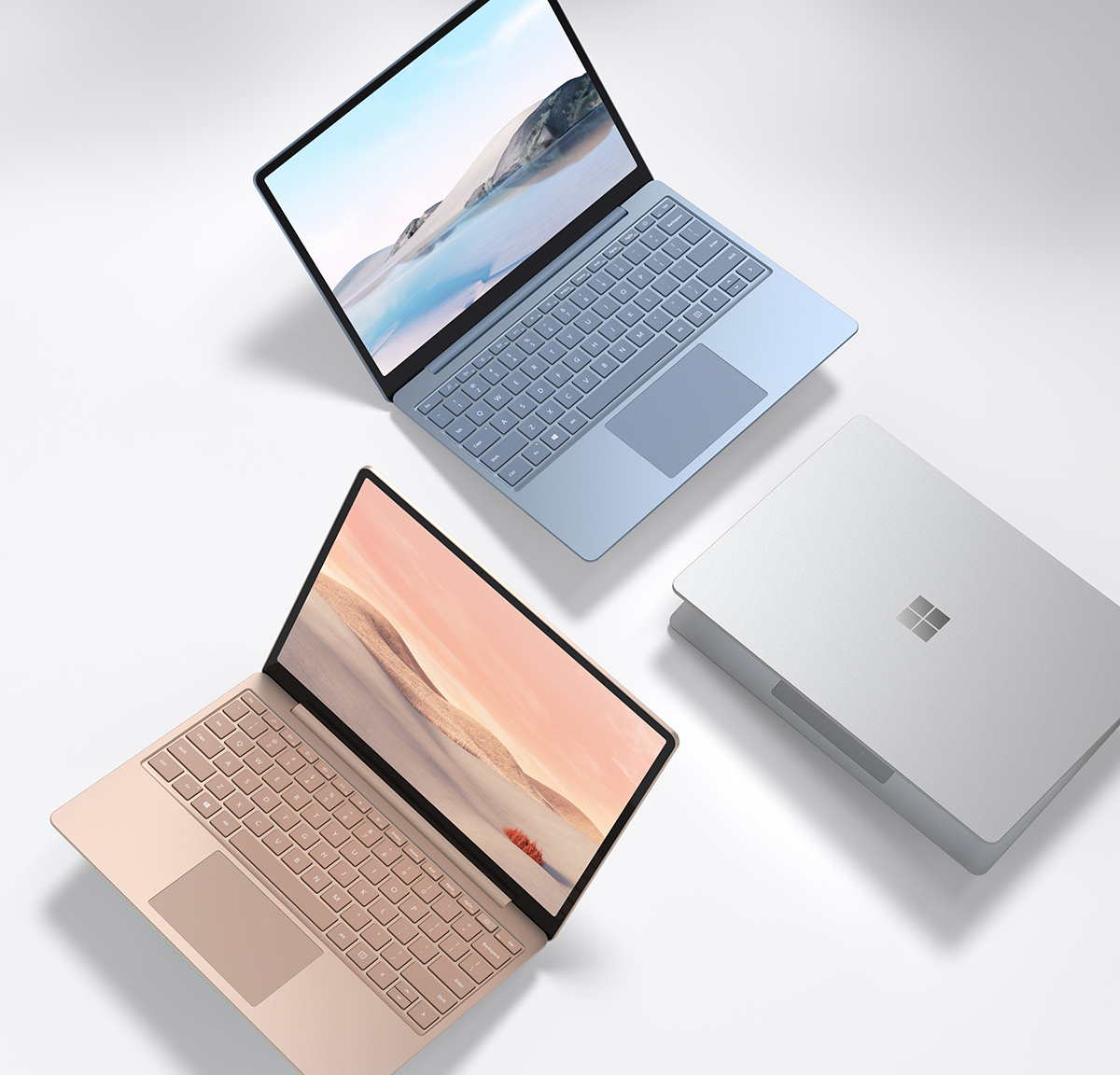
Surface Laptop Go は、Surface Laptop の低価格バージョンとして2020年に発売された Surface シリーズの新しいノートパソコン。

CPU性能「第10世代 Intel Core i5」で10万円前後とコスパがよく、上位機種である Surface Laptop よりもすこし小さく軽く、Surface Laptop と同様、とても美しいです。
オシャレで、高性能で、コスパもいいノートパソコンがほしい!っていうワガママを叶えてくれる一台。
Surface Laptop があとすこし小さく軽くて、持ち運びやすいといいな~と思っている方にもオススメです。
この記事の内容:
- 1 Surface Laptop Go ってどんなパソコン? 実際に使ってみた感想は?
- 2 Surface Laptop Go のクチコミ・評判は?
- 3 Surface Laptop Go で できること、もうすこし詳しく教えて?
- 4 Surface Laptop Go のメーカーは?
- 5 Surface Laptop Go の価格・お値段は?
- 6 Surface Laptop Go の人気ランキングは?
- 7 Surface Laptop Go を買う前に知っといた方がいいこと、ある?
- 8 Surface Laptop Go の選び方は?
- 9 オシャレのポイントは?
- 10 【まとめ】SurfaceLaptopGo って、どんな人にオススメ? どれがオススメ?
- 11 どこで買えるの?
- 12 Surface Laptop Go の仕様
Surface Laptop Go ってどんなパソコン? 実際に使ってみた感想は?

SurfaceLaptopGo(サーフェス・ラップトップ・ゴー)を1週間お借りしてがっつり使ってみたので、実際に使った感想をまとめます。(マイクロソフトの代理店さんからご連絡いただき、期間限定で特別にお借りしました。一般向けの貸出サービスは実施していないそうです。)
今回お借りしたのは、Surface Laptop Go の「アイスブルー」。

Surfaceシリーズの中で定番化してきたカラーの1つですが、この色が素晴らしいのは、仕事場でも学校でも浮かない、TPOを選ばず使えるきちんと感のある色合いでありつつ、シルバーにブルーを混ぜたような繊細な大人っぽい雰囲気と個性を感じられるところ。
きちんと感とオシャレを絶妙なバランスで両立していて、ニクイなぁと。
ちなみに、モバイルPCは2in1(ツーインワン)派のわたしは、昨年 Surface Go を買ったのですが、タイプカバーとペンは、アイスブルーで揃えましたよ♪ (Surface Go はプラチナ1色展開なので、本体の色選びはできず。)
↓Surface Laptop Go と 私物の Surface Go

さて、Surface Laptop Go に話を戻しまして…

重さは、約 1.1 kg。
持ち運びやすい軽さです。
もっと軽いPCもありますが、軽いPCは、高性能だと高価、安価なものは性能が低いので、この性能で・この価格で・この軽さは、かなり使いやすいバランスだと思います。
- 重さ: 1,110 g
- 大きさ: 27.8 x 20.6 cm
- 厚さ: 最厚部 1.65 cm、最薄部 1.25 cm
- ディスプレイ: 12.4型
- 解像度: 1536 x 1024
大きさは、A4サイズの用紙より、ほんの少し小さいくらい。ビジネスバッグにすっぽり余裕で入ります。

写真は、下から、ビジネスバッグ、A4サイズのレポート用紙、Surface Laptop Go の順に重ねたもの。
A4の用紙より小さいので、A4サイズのファイルなどが入るバッグにはじゅうぶん入れられます。

画面の開き(傾き)は、最大135度くらいまで。その範囲の、好きな角度で止められます。

キーボードは、打ち心地抜群♪
キーボードのバックライトは、Surface Laptop Go にはありません。
暗いところでの作業が多い等、バックライト機能使うよ!っていう方には、Surface Laptop か Surface Pro がおすすめです。

キーの配列:

タッチパッドも広く、反応がよく、とても使いやすいです。

タッチパッドの大きさ:
縦 6.65cm
横 10.00cm
Surface Laptop Go は、Surfaceペンは使えません。(私物のSurfaceペンで試し書きしようとしたら全く反応せず、調べてみたら、Surface Laptop Go はデジタイザー非対応でした。)
ただそもそも画面をテーブルにペタっと平置きすることができないので、精細なお絵描き等には向かない機種です。お絵描き用途で Surface をご検討の方は、Surface Pro など画面とキーボードが分離するタイプを検討しましょう。
ちなみに、百均などで売っているスマホ用のタッチペンを使って文字を書くことはできます。ちょっとカクカクしますが、メモ書き程度には十分です。
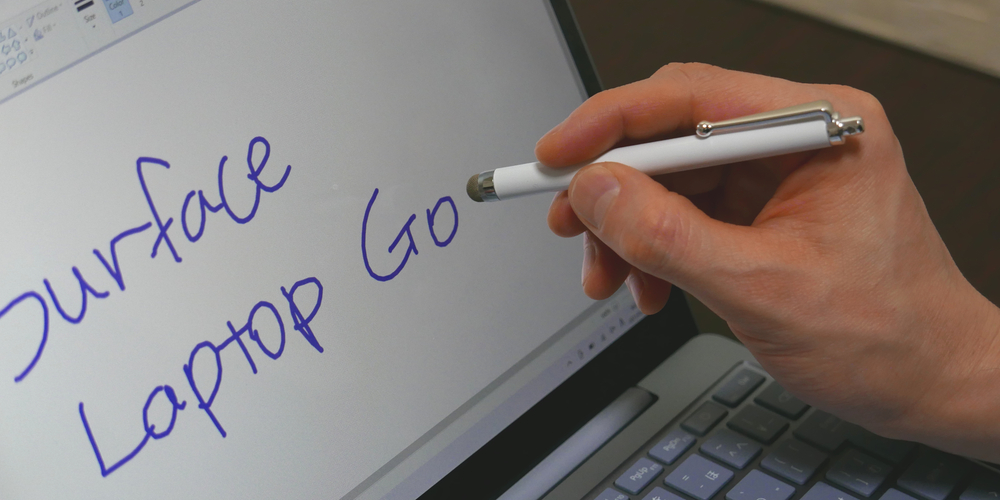
↓タッチペンで書いた文字。すこしカクカクしていますが、十分読めます。
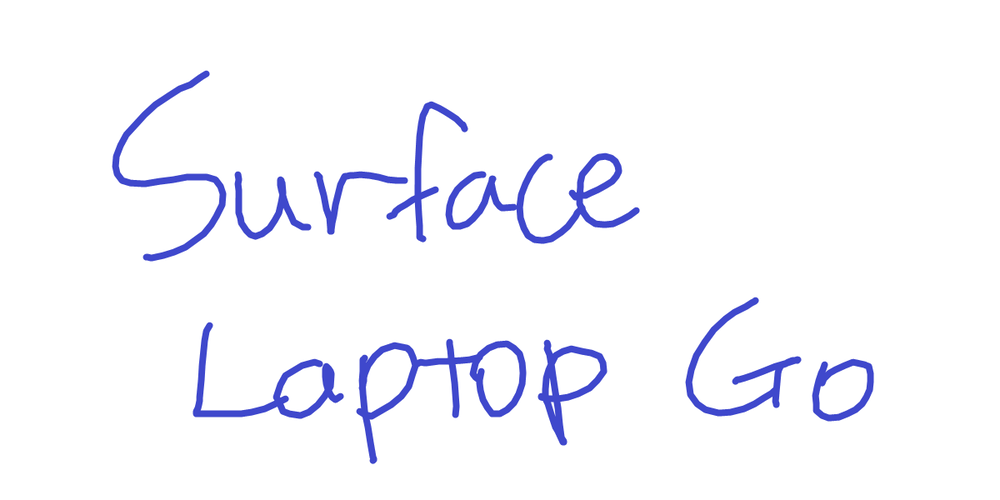
膝の上で使う機会が多いという人には、Surface Pro よりも Surface Laptop Go の方がおすすめ。

脚(太もも)に乗せたときの安定感・安心感は、2つ折りノート型の Laptop / Laptop Go シリーズが優れていると感じます。
USBなど各種さしこみ口

右側面は「Surface Connect(電源コードやSurfaceドック接続用の端子)」のみ。

左側面は、左から「USB-A コネクター」「USB-C コネクター」「ヘッドフォンジャック(イヤホン等の差し込み口)」。
手前:

奥:

※ SDカード・スロット、microSDカード・スロットは、ありません。
Windowsの「Sモード」について
Surface Laptop Go には「Sモード」の「Windows 10 Home」が入っています。
WindowsのSモードとは、いわば機能制限版。通常版より自由度を低くして、安全性を高めたモードです。
具体的には、使うことのできるソフトウェアが、Microsoftストアからダウンロード可能で、Windows 10 Sモードと互換性のあるアプリに限定される、という点が最大の特徴。
自由度が高い方がいい人はSモードを解除して使いましょう。Sモードを解除すると通常の「Windows 10 Home」になり、いつもどおり自由に使えるようになります。
Sモードの解除は画面上で簡単に手続き可能で、無料です。
ただし、いったんSモードを解除すると元に戻すことができない(再びSモードにすることは不可能な仕様です)ので、Sモード解除の判断は慎重にされることをおすすめします。
本体と一緒に入っている付属品・一覧

本体、電源コード・アダプター、説明書、Microsoft Office Home & Business 2019 プロダクトキー
Surface Laptop Go のクチコミ・評判は?

クチコミ・評判を調べました(アマゾン「カスタマーレビュー」、価格コム「レビュー」より、2021年3月)。
代表的な感想としては、以下のようなものが挙げられます。
- この性能 + Microsoft Office もついてこの値段は安い。コスパがいい。
- シンプルで上品なデザインがよい。
- 色がきれい。
- 廉価版だが、他の Surface と比べても見劣りしない。
- 軽量・コンパクトで持ち運びがしやすい。
- キーボードのタッチ感がよい。使いやすい。
- 操作音が静か。
- 起動が速い。
- 指紋認証が使いやすい。
- オンライン通話時のカメラ等の動作も安定している。
- 画面の縦横比(3:2)が使いやすい。
- 画面のタッチ操作が可能で使いやすい。
- 解像度が高くない点を指摘するクチコミがあるが、実際買って使ってみて、特に気にならない。
- キーボードのスペースキーの両隣が「A」と「あ」になっていて、Macと同じような感覚で使える点がメリット。
- MacBookと迷ったが、Surface Laptop Go を買ってよかった。
- 解像度がもっと高い方がよかった。
- ファンが回るほどの作業をしたときに、ファンの音が気になる。
- 外部接続端子について: USBの差しこみ口が、Type-A、Type-Cが1つずつ。マウスをBluetoothでつなげば、2つの端子を色々使いやすい。
- データ容量について: データ容量が大きくないので、小さいフラッシュメモリを活用するのがいい。
Surface Laptop Go で できること、もうすこし詳しく教えて?

Surface Laptop Go は、たとえば、以下のような用途・使用目的に適しています。
各種書類・レポートの作成(Word、Excel、PowerPoint 等)、インターネットの利用、電子書籍の閲覧、動画視聴(YouTubeなど)、画像編集、動画編集、プログラミング など
(※適性は、どの性能モデルを選ぶか、どのソフトを使うかなどによっても異なってくるので、画像編集、動画編集、プログラミング、ゲーム などについては、使用予定のソフトやサービスのシステム要件等も確認されることをおすすめします。)

クチコミでは、Adobe XD、Excel VBA、Visual Stadio Code を入れて使っているという声も。
もちろん、Surface Laptop Go でできることは上に挙げた内容に限定されるわけではなく、実際は、もっとさまざまなことに活用できます。
以下、もうすこし具体的に、こんなこともできるよ!をまとめました。
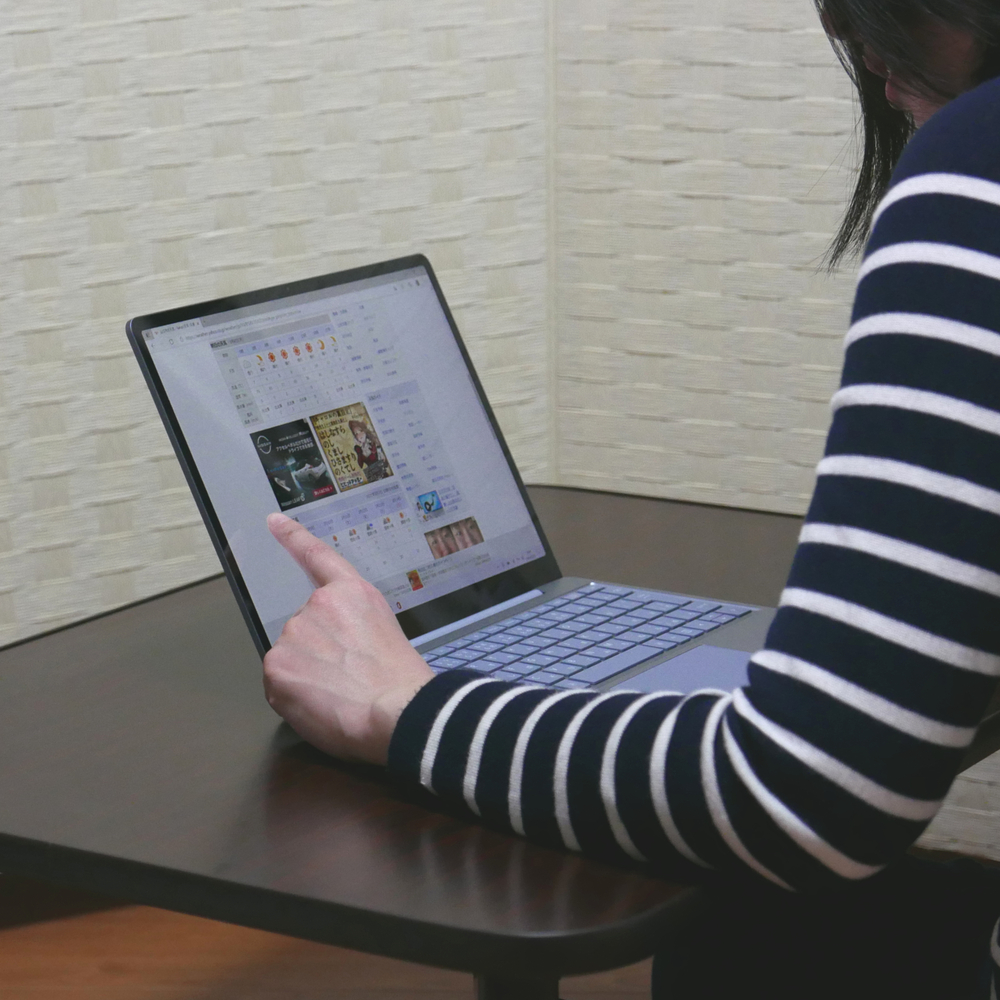
- タッチ対応ディスプレイなので、スマホみたいに画面を指でさわって操作できます。
- Microsoft Office Home & Business 2019 同梱なので、Word、Excel、PowerPoint がすぐに使えます。
- Wifi接続(無線LAN)で、インターネット、メールも楽々。

- USBのさしこみ口は、Type-A と Type-C が1つずつ。「SDカードリーダーつきUSBハブ」等をつなぐことで、USBメモリや外付けHDDにスマホやデジカメのデータを保存したいときなどにも便利に使うことができます。
- Bluetooth 5.0 対応の機器(マウス、テンキーなど)を、ケーブルなし(無線)で接続して使用することができます。
- USB Type-C があるので、変換ケーブルを使ってプロジェクターやテレビに接続し、パソコンの画面を大きく表示させることができます。パソコンで作ったスライド資料をプロジェクターに表示させてプレゼン・発表したり、旅行で撮った写真や動画をテレビで見たり、活用方法はいろいろ。

- バッテリーは、通常使用で最大13時間。電源が使えないところでも安心です。
- テレワーク、テレビ電話やオンライン英会話などに使えるビデオカメラ機能もついています。
Surface Laptop Go のメーカーは?

Surface Laptop Go のメーカーは、マイクロソフト(Microsoft)。
マイクロソフトは、Windows、Office(Word、Excel、PowerPoint等)といったソフトウエアから、Surfaceなどのハードウエアまで手がける、アメリカのIT最大手企業です。
Surface Laptop Go の価格・お値段は?

Surface Laptop Go の価格は、マイクロソフト公式通販で、8万円台 ~ 12万円台となっています。
Surface Laptop Go の人気ランキングは?
10万円台の「アイスブルー」が一番人気!

Surface Laptop Go で人気の機種は、
1位 10万円台のアイスブルー
2位 10万円台のプラチナ
3位 12万円台のアイスブルー
の順になっています。

Surface Laptop Go を買う前に知っといた方がいいこと、ある?
SDカード、microSDカードの差しこみ口はありません。

Surface Laptop Go には、SDカード・スロット、microSDカード・スロットのいずれもありません。
「SDカードリーダーつきUSBハブ」等を使えば接続はもちろん可能ですが、SD あるいは microSD を常にパソコンにさしっぱなしにして持ち歩きたい、という場合、
フルサイズのSDカードをさしっぱなしで使いたい方は、Surface Book、
microSDカードをさしっぱなしで使いたい方は、Surface Pro が対応しています。
Surfaceペンは使えません。
Surface Laptop Go では、Surfaceペンは使えません。
スマホ用のタッチペンは使えるので簡単なメモ程度ならば手書きもできますが、精細な描画はできないため、お絵描きしたい人・たくさん手書きする人(数式を書き込む等)には、Surface Pro をおすすめします。
キーボードのバックライトはありません。
Surface Laptop Go にはバックライトがありません。
暗いところでの作業が多いなど、キーボードのバックライトが必要な方には、Surface Laptop をおすすめします。
Windows Hello 顔認証は使えません。
Surface Laptop Go は、顔認証に対応していません。
最高位機種・中位機種は「指紋認証」に対応。一番安い機種は、パスワードやPINでのログインとなります。
顔認証でのログインを活用したい方には、Surface Laptop をおすすめします。
上記すべてを満たすものがいい場合は…
上記すべてを満たす機種がいいという方には、Surface Pro か Surface Book をおすすめします。
Surface Laptop Go の選び方は?
おすすめの性能は…
編集部のおすすめは、ずばり、最高位機種(容量 256GB の機種)。
メイン機として使うならば、データ容量がこれくらいあると使いやすいです。
おすすめの理由は、データ容量とメモリ(処理のための容量)。データ容量が大きい方が使いやすいのと、CPU性能とメモリ容量のバランスがよいためです。
容量小さめの機種では、外付けハードディスクなどデータの保管場所も用意しておくと安心です。
条件と予算で選ぼう! パソコンの選び方・基礎編

同じ名前のパソコンで複数の機種がある場合、ざっくりいうと、価格が高いほど、性能が高く容量も大きいです。
動画編集をしたい、プログラミングをしたい、ネットゲームをしたいといった具合に、パソコンの用途がだいたい定まっている場合は、使おうと思っているソフトやサービスのシステム要件(必要システム構成)を調べて、要件を満たす機種を選びましょう。
用途がとくに決まっていない場合は、このくらいの価格で!と思う、いわば「予算に合う機種」を選ぶのもいいと思います。

のちに、高い性能を要する作業をしたくなる可能性を考えれば、より高性能なパソコンを買っておく方が、より多くの、さまざまな用途への対応が可能になります。

パソコンでやろうと思っている作業を書き出して → 使いたいソフトのシステム要件をチェックして → 要件的にも予算的にもOKなのはどれかな … と考えていくと、おのずとコレ!という機種が絞られてくると思います。
なにを選んでいいかわからない、という方は、ぜひこの手順で検討してみてください。
オシャレのポイントは?
注目は、カラー展開。大人っぽい色合い&高級感と、好みで選べるカラーバリエーションがポイントです。
カラーバリエーションは3種類! 好みの色を選ぼう

選べる色は3種類。いずれも上品な仕上がりで、高級感があります。
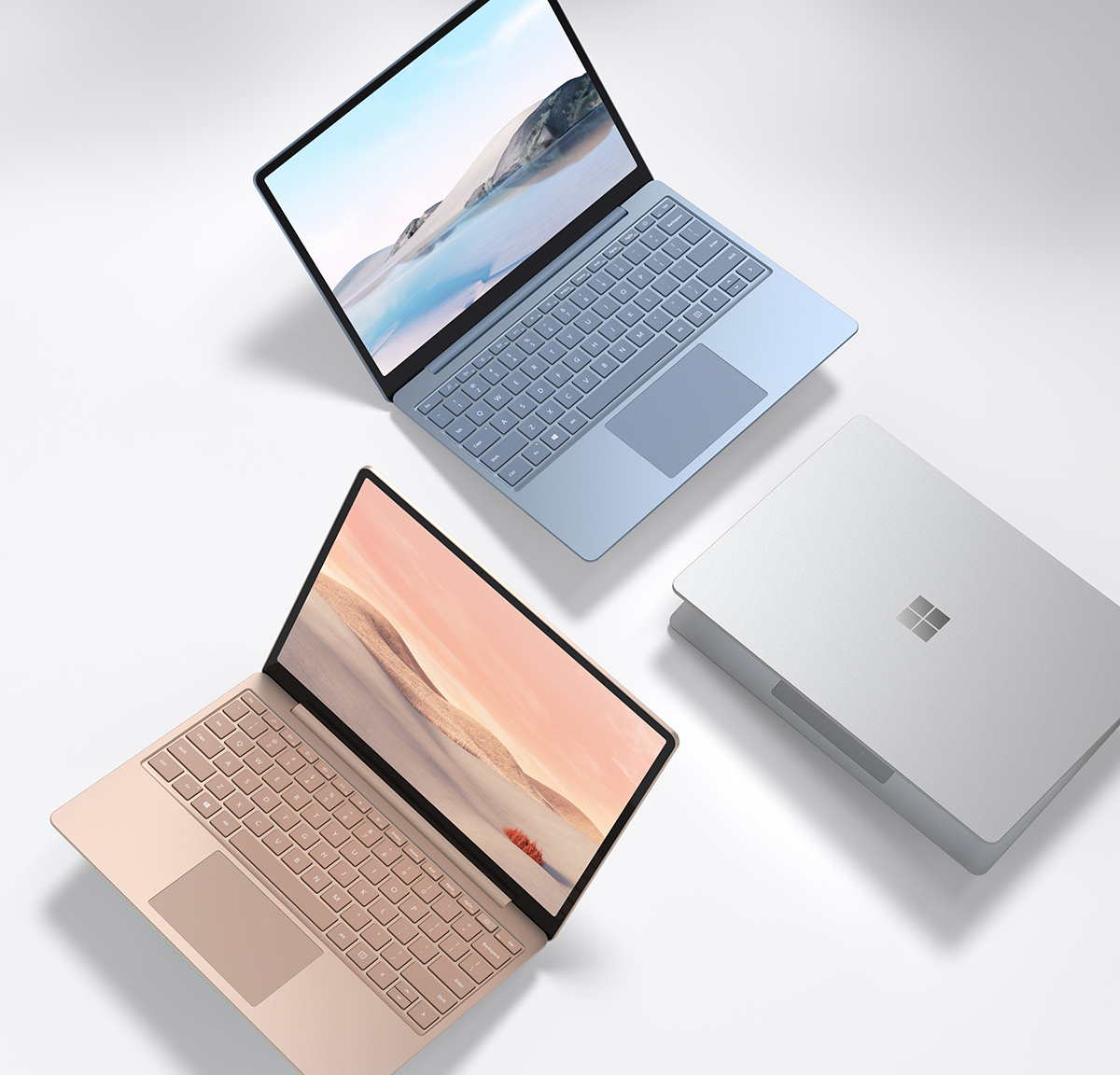
人気の色は、アイスブルー > プラチナ > サンドストーン の順になっていますが、どの色も魅力的。ぜひ、好みの色を選びましょう。
【まとめ】SurfaceLaptopGo って、どんな人にオススメ? どれがオススメ?

Surface Laptop Go は、オシャレで、高性能で、コスパもいいノートパソコンがほしい!っていう人にぴったりなノートパソコン。

Surface Laptop があとすこし小さく軽くて、持ち運びやすいといいな~と思っている方にもオススメです。
どこで買えるの?
でんき屋さんやインターネットで購入できます。

公式通販をチェック!
Surface Laptop Go は、メーカーであるマイクロソフトの公式通販サイトでも買うことができます。
Surface Laptop Go の仕様
| 本体の大きさ | 278.18 mm x 205.67 mm x 15.69 mm |
| 本体の重さ | 1,110g |
| 外形 | 上部: アルミニウム、ベース: ポリカーボネート複合樹脂およびグラスファイバー素材、30%の再生素材を使用 色: アイス ブルー、サンドストーン、プラチナ |
| バッテリー駆動時間 | 最大 13 時間(通常のデバイス使用にて) |
| 保証 | 1年間のハードウェア保証 |
| OS | Windows 10 Home(Sモード) |
| ソフトウェア | Microsoft Office Home & Business 2019 |
| ディスプレイのサイズと種類 | 12.4インチ PixelSense ディスプレイ |
| ディスプレイの解像度 | 1536 x 1024 (148 PPI) |
| ディスプレイの縦横比 | 3:2 |
| ディスプレイのタッチ・ペン対応の有無 | 10点マルチタッチ対応 |
| ストレージ(記憶装置)の種類 | eMMC(64GBモデル)、SSD(128GB、256GBモデル) |
| ストレージ(記憶装置)の容量 | 64GB、128GB、256GB |
| CPU(プロセッサ) | 第10世代 Intel Core i5 プロセッサ – 1035G1 |
| RAM(メインメモリ) | 4GB または 8GB (LPDDR4x) RAM |
| GPU(グラフィックスプロセッサ) | インテル UHD グラフィックス |
| ブルーレイ・DVDドライブ | なし |
| Webカメラ | 720p HD f2.0 カメラ(フロント) |
| オーディオ | デュアル遠距離感度マイク Dolby Audio 搭載 Omnisonic スピーカー |
| ワイヤレス機能 | Wi-Fi 6(802.11 ax 互換)、Bluetooth(Bluetooth ワイヤレス 5.0 テクノロジー) |
| センサー | 環境光センサー |
| セキュリティ | ファームウェア TPM Windows Hello ワンタッチサインインによるエンタープライズ クラスのセキュリティ、指紋認証付き電源ボタンでワンタッチ サインイン(Surface Laptop Go i5/4GB/64GB には指紋認証付き電源ボタンは搭載されていません。) |
| 外部接続端子 | USB-C、USB-A、3.5 mm ヘッドフォン ジャック、Surface Connect ポート |
| 付属品(同梱物) | Surface Laptop Go、Microsoft Office Home & Business 2019、39W 電源アダプター、保証書、クイック スタート ガイド、安全性および保証に関するドキュメント |
※
当記事の一部画像は、マイクロソフト社より特別に提供をうけたものです。本サイトの写真・画像と同じく、二次使用(画像転載)は禁止されています。
本サイトの運営費は、広告収入でまかなわれています。本サイトは、マイクロソフトアフィリエイトプログラムと提携しています。

